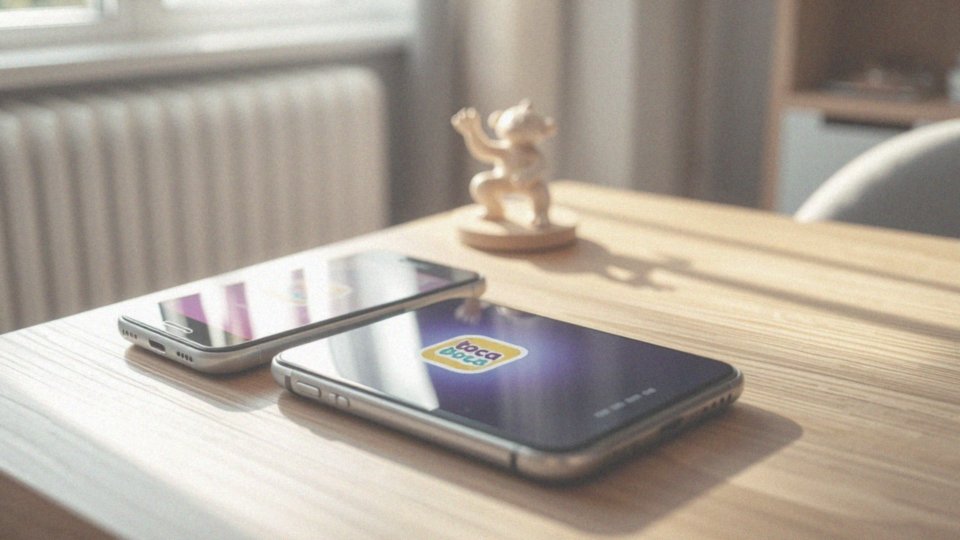Spis treści
Jak przenieść WhatsApp na nowy telefon?
Aby bezproblemowo przenieść WhatsApp na nowy telefon, wykonaj następujące czynności:
- na swoim dotychczasowym urządzeniu, zabezpiecz swoje wspomnienia, tworząc kopię zapasową historii czatów,
- na swoim nowym smartfonie, zainstaluj aplikację WhatsApp,
- następnie ponownie zarejestruj swój numer telefonu na nowym urządzeniu.
Możesz to zrobić sprawnie, wykorzystując kopię zapasową przechowywaną na Twoim Dysku Google. Co więcej, aplikacja oferuje wbudowaną funkcję bezpośredniego przenoszenia czatów. Dzięki tej opcji, cała Twoja cyfrowa historia konwersacji zostanie przeniesiona na nowe urządzenie. WhatsApp daje Ci także możliwość bezpiecznego przechowywania rozmów na Twoim koncie Google Drive. Wówczas, na nowym telefonie, po prostu przywróć dane z tego samego konta Google. To naprawdę intuicyjne rozwiązanie!
Co należy zrobić przed przeniesieniem WhatsApp na nowy telefon?
Zanim przeniesiesz WhatsApp na nowy smartfon, poświęć chwilę na odpowiednie przygotowanie – to klucz do bezproblemowego przejścia i uniknięcia utraty cennych wspomnień. Zanim jeszcze zainstalujesz aplikację na nowym urządzeniu, wykonaj kilka prostych czynności na swoim dotychczasowym telefonie:
- po pierwsze, stwórz aktualną kopię zapasową swoich czatów – to zadziała jak polisa ubezpieczeniowa dla Twoich konwersacji,
- upewnij się również, że na starym telefonie korzystasz z tego samego konta Google, które zamierzasz połączyć z WhatsApp na nowym urządzeniu – to istotne, ponieważ kopia zapasowa przechowywana jest na Dysku Google przypisanym do Twojego konta,
- na koniec, sprawdź, czy masz zainstalowaną najnowszą wersję WhatsApp na obu telefonach – aktualizacje często zawierają istotne poprawki błędów i ulepszenia, które ułatwiają transfer danych, a dodatkowo zapewniają wyższy poziom bezpieczeństwa.
W ustawieniach WhatsApp, w sekcji „Czaty”, znajdziesz opcję „Kopia zapasowa czatów”. Wystarczy jedno kliknięcie w przycisk „Utwórz kopię zapasową”, a Twoje wiadomości, zdjęcia i nagrania wideo zostaną bezpiecznie przeniesione na nowy telefon.
Jakie są wymagania dotyczące transferu danych WhatsApp?
Aby transfer danych WhatsApp przebiegł bez problemów, twój nowy telefon musi spełniać określone kryteria. Przede wszystkim, powinien to być smartfon z systemem Android. Upewnij się również, że:
- zainstalowano na nim aplikację WhatsApp,
- jest on połączony z twoim kontem Google – tym samym, którego używałeś na starym telefonie,
- oba telefony były zarejestrowane na ten sam numer,
- smartfon z Androidem musi być zalogowany na to samo konto Google, aby możliwe było odtworzenie kopii zapasowej,
- oba urządzenia potrzebują dostępu do stabilnego połączenia internetowego,
- korzystasz z najnowszej wersji WhatsApp – to naprawdę robi różnicę.
Do połączenia iPhone’a z urządzeniem z Androidem możesz użyć kabla USB-C na Lightning lub innego, odpowiedniego przewodu. Nie zapominaj także o minimalnych wymaganiach dotyczących wersji systemu operacyjnego.
Jak wykonać kopię zapasową historii czatów WhatsApp?
Aby zabezpieczyć swoje rozmowy na WhatsApp, wykonaj następujące kroki:
- Uruchom aplikację WhatsApp.
- Przejdź do ustawień.
- Wybierz sekcję „Czaty”.
- Znajdź opcję „Kopia zapasowa czatów”.
- Kliknij przycisk „Utwórz kopię zapasową”, aby natychmiast wykonać kopię.
- Ustaw automatyczne tworzenie kopii zapasowych, wybierając preferowaną częstotliwość – codziennie lub co tydzień.
- Wskaż konto Google (Android) lub iCloud (Apple), które posłuży do przechowywania Twoich danych.
Regularne tworzenie kopii to najlepsza ochrona przed utratą historii rozmów w przypadku awarii, zgubienia telefonu lub przesiadki na nowy model. Zdecydowanie warto poświęcić na to chwilę!
Jak uniknąć utraty danych podczas przenoszenia WhatsApp?
Aby bezpiecznie przenieść WhatsApp i uniknąć utraty cennych danych, kluczowe jest przestrzeganie kilku wskazówek.
- zadbaj o regularne tworzenie kopii zapasowych swoich konwersacji,
- najefektywniej zrobisz to, wykorzystując konto Google (w przypadku Androida) lub iCloud (dla użytkowników iOS),
- podczas tworzenia lub odzyskiwania kopii zapasowej niezwykle ważne jest stabilne połączenie Wi-Fi,
- upewnij się również, że zarówno na starym, jak i nowym telefonie masz zainstalowaną najnowszą wersję WhatsApp,
- jeśli zależy Ci na zachowaniu zdjęć i filmów, pamiętaj o włączeniu opcji „Dołącz filmy” w ustawieniach kopii zapasowej.
Pozwoli Ci to zapobiec problemom z transferem, które mogłyby negatywnie wpłynąć na integralność Twoich danych. Aktualizacje te często zawierają poprawki błędów i ulepszenia, które usprawniają proces przenoszenia danych. Miej jednak świadomość, że włączenie tej opcji zwiększy rozmiar kopii i wydłuży czas jej tworzenia.
Jak przenieść konto WhatsApp z jednego telefonu z Androidem na inny?
Przeniesienie konta WhatsApp na Twój nowy telefon z Androidem jest naprawdę proste! Zanim jednak zaczniesz, upewnij się, że masz aktualną kopię zapasową swoich rozmów – to podstawa, by nie stracić żadnych ważnych danych.
Na swoim dotychczasowym smartfonie włącz WhatsApp i wejdź w Ustawienia. Tam, w sekcji „Czaty”, znajdziesz opcję „Kopia zapasowa czatu”. Kliknij „Utwórz kopię zapasową”, a WhatsApp zapisze Twoje wiadomości na Twoim koncie Google. W zależności od tego, ile masz danych, może to zająć trochę czasu.
Po utworzeniu kopii, zainstaluj WhatsApp na nowym telefonie i zweryfikuj swój numer. Aplikacja sama zapyta, czy chcesz przywrócić kopię zapasową z Google Drive. Wybierz „Przywróć” i odczekaj, aż proces dobiegnie końca. Czas potrzebny na to zależy od rozmiaru Twojej kopii, więc uzbrój się w cierpliwość!
Co zrobić, jeśli przywracanie z Google Drive zawiedzie? Nic straconego! Możesz przenieść folder WhatsApp ręcznie, kopiując go ze starego telefonu na nowy. Do tego przyda Ci się komputer lub menedżer plików. Skopiuj cały folder WhatsApp z pamięci wewnętrznej starego urządzenia do pamięci wewnętrznej nowego. I gotowe!
Jak przenosić czaty na nowy telefon iPhone?
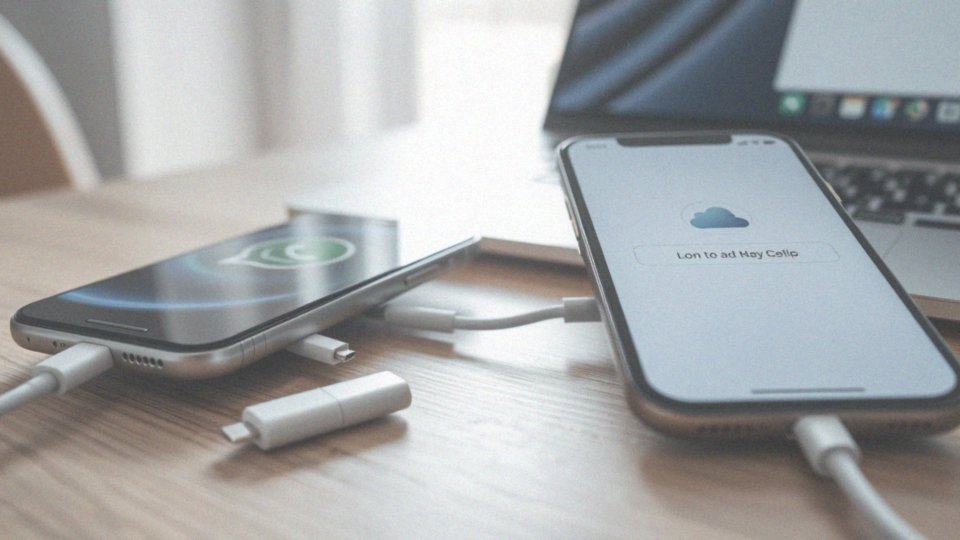
Przeniesienie Twoich rozmów z WhatsApp na nowego iPhone’a jest proste! Zacznij od utworzenia kopii zapasowej historii czatów w iCloud na dotychczasowym telefonie – to podstawa, by niczego nie stracić. Następnie, na nowym iPhonie, zainstaluj WhatsApp, pamiętając o zalogowaniu się za pomocą tego samego Apple ID, którego używałeś do stworzenia kopii zapasowej. Po uruchomieniu aplikacji wyświetli się zapytanie o przywrócenie historii rozmów z iCloud – potwierdź tę opcję.
Jeśli natomiast zmieniasz system z Androida na iOS, proces jest równie prosty. Użyj kabla USB-C na Lightning i postępuj zgodnie z intuicyjnymi instrukcjami wyświetlanymi w aplikacji. Pamiętaj, by przed rozpoczęciem tego procesu upewnić się, że masz aktualną kopię zapasową w chmurze iCloud. Po pobraniu WhatsApp ze sklepu App Store na nowy iPhone, zaloguj się, podając ten sam numer telefonu, który był używany wcześniej. Po pomyślnym zalogowaniu wybierz funkcję „Przywróć z iCloud”, a wszystkie Twoje konwersacje, zdjęcia i inne dane zostaną przeniesione na nowy telefon. I gotowe – Twoje czaty są bezpieczne i dostępne na nowym urządzeniu!
Jak skopiować folder WhatsApp z pamięci wewnętrznej do nowego telefonu?

Aby przenieść folder WhatsApp ręcznie, podłącz oba smartfony z Androidem do komputera za pomocą kabli USB. Upewnij się, że komputer rozpoznaje je jako pamięć masową. Teraz, wykonaj poniższe kroki:
- Zlokalizuj folder WhatsApp na poprzednim telefonie: Uruchom menedżer plików i przejdź do pamięci wewnętrznej Twojego starego urządzenia. Folder WhatsApp zazwyczaj znajduje się w katalogu głównym, ale jego dokładne umiejscowienie może się różnić w zależności od modelu telefonu i wersji systemu Android,
- Sklonuj folder WhatsApp: Skopiuj cały folder. To kluczowe dla prawidłowego działania!,
- Wklej folder WhatsApp na nowy telefon: Otwórz menedżer plików na komputerze i przejdź do pamięci wewnętrznej Twojego nowego smartfona. Następnie wklej tam skopiowany folder WhatsApp, umieszczając go w katalogu głównym. Jeżeli na nowym urządzeniu już istnieje folder WhatsApp (na przykład po wstępnej instalacji aplikacji), zmień jego nazwę (np. na WhatsApp\_OLD), żeby uniknąć potencjalnych konfliktów. Pamiętaj: Kluczowe jest, aby skopiowany folder zachował identyczną strukturę jak oryginał.
Po przeniesieniu folderu, odinstaluj, a następnie zainstaluj ponownie aplikację WhatsApp na nowym telefonie. Podczas konfiguracji, wybierz opcję przywrócenia danych z kopii zapasowej znajdującej się w lokalnym folderze. I gotowe!
Jak przywrócić dane WhatsApp po instalacji na nowym telefonie?
Po zainstalowaniu WhatsApp na nowym smartfonie i pomyślnej weryfikacji numeru telefonu, aplikacja automatycznie wykryje istniejące kopie zapasowe Twoich danych. Zostaniesz zapytany, czy chcesz przywrócić konwersacje i pliki z kopii przechowywanej w chmurze Google lub iCloud. Aby odzyskać całą historię rozmów i multimediów, wystarczy wybrać opcję „Przywróć”. Jeżeli jednak wolisz zacząć od nowa i nie chcesz przywracać poprzednich danych, wybierz „Pomiń” – ta decyzja należy do Ciebie.
Jak zarejestrować nowy numer telefonu w WhatsApp na nowym urządzeniu?
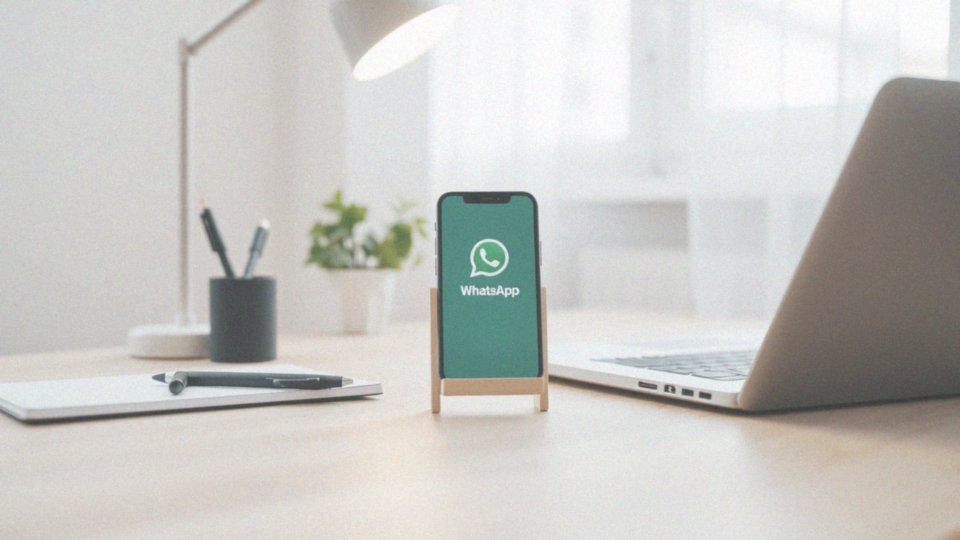
Aby zacząć korzystać z WhatsApp na nowym telefonie z nowym numerem, twoim pierwszym krokiem będzie pobranie aplikacji. Znajdziesz ją bez problemu w Google Play dla Androida lub App Store dla iOS. Po zainstalowaniu, uruchom aplikację i uważnie śledź instrukcje wyświetlane na ekranie. Na początku zostaniesz poproszony o podanie nowego numeru telefonu – upewnij się, że wpisujesz go bezbłędnie. WhatsApp zweryfikuje ten numer, wysyłając Ci SMS-em specjalny kod. Ten kod jest kluczowy do aktywacji, więc przepisz go w wyznaczone pole w aplikacji. W ten sposób potwierdzisz, że to Ty jesteś właścicielem numeru. Po pomyślnej weryfikacji, Twój nowy numer zostanie zarejestrowany w WhatsApp. Co ważne, jeśli wcześniej korzystałeś z WhatsApp na tym telefonie lub innym z innym numerem, poprzednie konto zostanie automatycznie dezaktywowane. Od tej chwili będziesz mógł cieszyć się wszystkimi funkcjami WhatsApp, używając już tylko nowego numeru.
Jak odbierać kod weryfikacyjny z WhatsApp na starym telefonie?
Aby pomyślnie odebrać kod weryfikacyjny WhatsApp na swoim dotychczasowym telefonie, należy spełnić kilka warunków:
- upewnij się, że Twoja karta SIM pozostaje aktywna, co umożliwi odbieranie wiadomości SMS z kodem,
- sprawdź, czy telefon ma dostęp do sieci komórkowej, ponieważ to właśnie za jej pośrednictwem otrzymasz wiadomość,
- pamiętaj, że ten specjalny kod jest przesyłany na numer telefonu powiązany z Twoim kontem WhatsApp,
- jeśli masz włączoną weryfikację dwuetapową, oprócz kodu SMS będziesz musiał podać swój osobisty kod PIN.
Miej to na uwadze, by sprawnie zweryfikować dostęp.
Co zrobić, jeśli weryfikacja dwuetapowa jest aktywna na moim koncie?
Włączyłeś weryfikację dwuetapową w WhatsApp? Świetnie, to znak, że dbasz o bezpieczeństwo! Teraz, podczas rejestracji Twojego numeru na innym urządzeniu, WhatsApp poprosi Cię o podanie 6-cyfrowego kodu PIN, który ustawiłeś. Postaraj się go zapamiętać, bo jest kluczowy.
Co jednak zrobić, gdy zapomnisz PIN? Spokojnie, nie wszystko stracone. Istnieje możliwość zresetowania weryfikacji dwuetapowej. Należy jednak pamiętać, że ze względów bezpieczeństwa cała procedura może potrwać kilka dni. Po udanym resecie będziesz mógł ustanowić nowy, łatwiejszy do zapamiętania kod.
Pamiętaj, że weryfikacja dwuetapowa to dodatkowa tarcza ochronna dla Twojego konta, zwiększająca jego bezpieczeństwo. Jeśli jeszcze jej nie masz, znajdziesz ją w ustawieniach konta WhatsApp. Zadbaj o swoją cyfrową tożsamość!
Co zrobić, jeśli nie mogę zweryfikować swojego numeru telefonu?
Aby uporać się z kłopotami podczas weryfikacji numeru telefonu w WhatsApp, zacznij od podstawowych kroków:
- dokładnie sprawdź, czy wpisany numer jest bezbłędny, uwzględniając prefiks kraju – to zaskakująco częsta przyczyna niepowodzeń,
- upewnij się, że masz stabilne połączenie z siecią, niezależnie czy korzystasz z Wi-Fi, czy transmisji danych komórkowych,
- sprawdź, czy nie blokujesz wiadomości SMS. Zdarza się, że filtry antyspamowe lub konfiguracje operatora utrudniają odbiór wiadomości od nieznanych nadawców. Tymczasowo wyłącz aplikacje do blokowania połączeń i SMS-ów, a następnie spróbuj ponownie,
- uzbrój się w cierpliwość i odczekaj chwilę przed ponowną próbą. WhatsApp wprowadza ograniczenia w wysyłaniu kodów w krótkim czasie, dlatego zbyt częste próby mogą jedynie opóźnić proces weryfikacji. Poczekaj kilka minut i spróbuj wysłać kod jeszcze raz,
- jeśli wszystkie metody zawiodą, skontaktuj się bezpośrednio z działem pomocy technicznej WhatsApp. Szczegółowo opisz swój problem, podaj swój numer telefonu oraz model urządzenia. Dział wsparcia może zaoferować spersonalizowane wsparcie lub zidentyfikować problem po stronie aplikacji. To Twój ostatni bastion, gdy nic innego nie zadziała.
Jak rozwiązywać problemy z przenoszeniem WhatsApp na nowy telefon?
Przeniesienie WhatsApp na nowy smartfon bywa wyzwaniem, ale z odpowiednim podejściem poradzisz sobie bez problemu. Częstym winowajcą jest nieaktualna kopia zapasowa – zajrzyj do ustawień aplikacji i sprawdź, kiedy ostatnio dane zostały zabezpieczone. Kolejną przeszkodą może okazać się niestabilne połączenie z siecią. Upewnij się, że korzystasz z silnego sygnału Wi-Fi lub stabilnego transferu danych komórkowych, ponieważ słabe połączenie utrudni, a nawet uniemożliwi transfer. Istotna jest również kompatybilność systemów operacyjnych. Upewnij się, że oba Twoje telefony spełniają minimalne wymagania WhatsApp; starsze wersje oprogramowania mogą nie być już wspierane. Co więcej, zainstaluj najnowsze aktualizacje WhatsApp i systemu operacyjnego na obu urządzeniach. Aktualizacje te często zawierają poprawki błędów i ulepszenia, które mogą rozwiązać problemy z transferem. Czasami banalne rozwiązanie, takie jak restart telefonu, zdziała cuda. Spróbuj więc ponownie uruchomić oba urządzenia. Warto też przyjrzeć się uprawnieniom powiadomień dla WhatsApp w ustawieniach telefonu – brak odpowiednich zgód może blokować pewne funkcje. Jeśli wszystko inne zawiedzie, możesz spróbować odinstalować i ponownie zainstalować WhatsApp. Pamiętaj tylko o wcześniejszym wykonaniu kopii zapasowej! Upewnij się również, że na nowym telefonie masz wystarczająco dużo wolnego miejsca, aby aplikacja oraz Twoje dane mogły zostać bez problemu zainstalowane i przywrócone.